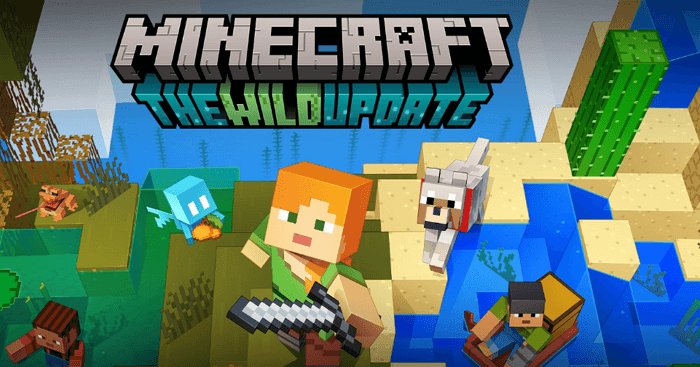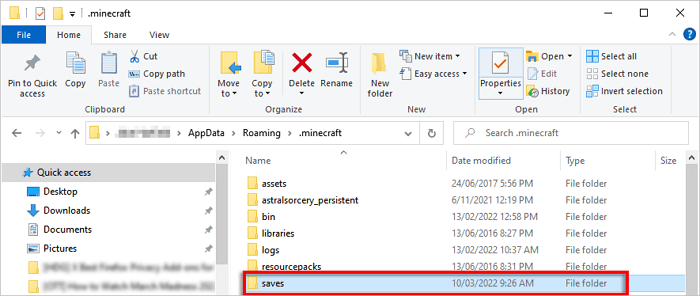- Metodo 1. Recuperare un mondo di Minecraft cancellato con il backup
- Metodo 2. Recuperare mondi Minecraft cancellati con il software di recupero dati
Hai cancellato per errore un mondo di Minecraft e hai provato l'angoscia di perdere tutti i tuoi progressi? Bene, non disperare più! Esistono modi per recuperare mondi Minecraft cancellati in Windows 10. Puoi tornare all'estrazione e al crafting in pochissimo tempo con pochi semplici passaggi.
Cos'è Minecraft (panoramica semplice)
Minecraft è un popolare gioco di costruzione a blocchi creato da Mojang Studios. Questo gioco consente ai giocatori di costruire costruzioni con cubi strutturati in un mondo 3D generato proceduralmente. I giocatori possono sperimentare varie attività all'interno di questo mondo virtuale, come l'esplorazione, la raccolta di risorse, la creazione e il combattimento.
Il gioco è stato ben accolto dalla critica e ha vinto numerosi premi sin dalla sua uscita iniziale nel 2011. Ha visto anche numerose iterazioni con varie aggiunte, come funzionalità multiplayer e l'introduzione di "regni", versioni di gioco personalizzate controllate da singoli giocatori. o gruppi.
![cos'è Minecraft]()
Perché perdi i mondi di Minecraft
È sempre un incubo perdere ore di progresso nel tuo amato mondo Minecraft; tuttavia, le cause della perdita di dati possono variare dalla disconnessione nel momento sbagliato al crash del computer, rendendo difficile individuare con precisione il motivo per cui il mondo non c'è più. È quasi impossibile proteggersi da tutte le cause di perdita di dati quando si gioca a Minecraft, ma comprenderne le cause può aiutare a ridurre drasticamente la probabilità che ciò accada in qualsiasi sessione di gioco.
Spazio di archiviazione insufficiente
Una delle cause più comuni della perdita di mondi è lo spazio di archiviazione limitato o la scarsa capacità di archiviazione. I salvataggi dei giochi Minecraft utilizzano una quantità considerevole di dati e, se sul dispositivo non è disponibile spazio di archiviazione sufficiente, i mondi non possono essere salvati.
Corruzione del gioco
Si riscontra corruzione del gioco mentre si gioca online, con conseguenti blocchi eliminati.
Cause degli incidenti
Attacchi di mob ostili che causano morte e distruzione o fuoco amico che causa danni irreparabili.
Errori umani
Stai tentando di caricare un mondo o di eliminare accidentalmente i file di salvataggio del gioco.
2 modi per recuperare un mondo di Minecraft cancellato
Molti giocatori sono giustamente preoccupati quando cancellano accidentalmente i dati di gioco di Minecraft, poiché il recupero dei dati persi può sembrare intimidatorio e richiedere abilità nella navigazione nel file system di un computer. Tuttavia, con una comunità di giocatori così ampia, fortunatamente è disponibile un aiuto per recuperare i mondi Minecraft cancellati. Pochi semplici passaggi possono ripristinare i progressi o i mondi perduti, sollevando migliaia di giocatori frustrati.
Metodo 1. Recuperare mondi Minecraft cancellati con il backup
Il primo passo è verificare la presenza di backup che potrebbero essere stati creati in anticipo e archiviati automaticamente dal gioco. La directory di backup locale del mondo Minecraft è:
\Utenti\TuoNome\AppData\Roaming\.minecraft\saves
![recuperare minecraft dal backup]()
Pertanto, segui i passaggi seguenti per recuperare i mondi Minecraft cancellati dal backup precedente.
Passaggio 1. Apri il menu Start e digita Esegui.
Passaggio 2. Digita %appdata% nel campo Apri e premi Invio.
Passaggio 3. Scorri verso il basso fino a trovare la cartella .minecraft.
Passaggio 4. Fai clic con il tasto destro sulla cartella .minecraft e selezionare "Proprietà".
Passaggio 5. Passa alla scheda "Versioni precedenti".
Passaggio 6. Seleziona la cartella desiderata e fai clic su "Ripristina" per recuperare i mondi salvati.
![recuperare i dati dalla versione precedente in Windows 10]()
Se non viene trovato alcun backup, gli utenti dovrebbero cercare un software di recupero dati gratuito per ripristinare i dati di gioco Minecraft persi.
Metodo 2. Recuperare mondi Minecraft cancellati con il software di recupero dati
Se disponi di backup, puoi utilizzare un software di recupero dati affidabile per ripristinare i mondi Minecraft perduti. EaseUS Data Recovery Wizard è un potente software di recupero per assicurarti di non perdere dati preziosi. Che si tratti di un documento, una foto, un video o un file audio, questo strumento di recupero file può occuparsene immediatamente.
Strumento di recupero dati di gioco EaseUS
- Può recuperare i dati di gioco per PC persi, incluso il recupero dei dati di Genshin Impact, il recupero dei dati di Monster Hunter, i dati randagi e altro ancora.
- Questo strumento supporta il recupero di file cancellati in Windows 11/10/8/7 con semplici clic.
- Il software di recupero dati EaseUS aiuta a recuperare i dati persi da un disco rigido, SSD, unità flash USB, scheda SD e altro.
Scarica questo software di recupero dati di gioco e recupera i mondi Minecraft perduti.
Nota: per garantire un'elevata possibilità di recupero dei dati, installa il software di recupero dati EaseUS su un altro disco invece del disco originale in cui hai perso i file.
Passo 1. Scaricare EaseUS Data Recovery Wizard sul computer, selezionare la partizione su cui hai cancellato dati, e cliccare “Scansione”.
Passo 2. La scansione favorisce a cercare dati cancellati sul disco o partizione, il processo richiede alcuno tempo, hai bisogno di attendere per unn momento. Se i dati richiesti viene trovato nel processo della scansione, puoi anche smetterla immediatamente.
Passo 3. Cercare i dati richiesti dal risultato della scansione. Ci sono 3 percorsi con cui puoi cercare i tuoi dati, inoltre, puoi anche digitare il nome di file sulla barra di ricerca per cercare direttamente i file. E la funzione di “Filtro” ti aiuta a distinguere i dati in categorie.
Sostituisci l'attuale file del mondo Minecraft con quello recuperato.
Conclusione
Se hai mai perso un mondo di Minecraft, sai quanto può essere frustrante. Fortunatamente, ci sono due modi per recuperare i mondi Minecraft cancellati: con un backup o utilizzando un software di recupero dati. Ti consigliamo di utilizzare un software di recupero dati come il software di recupero dati gratuito EaseUS se non disponi di un backup dei dati di gioco. Con esso, puoi ripristinare i tuoi mondi Minecraft eliminati in modo rapido e semplice.
Domande frequenti su recupero del mondo di Minecraft cancellato
Leggi le domande e le risposte di seguito per ottenere ulteriore aiuto.
1. Puoi ripristinare un mondo eliminato in Minecraft su PS5?
Sì, puoi recuperare il salvataggio del gioco PS5 seguendo questi passaggi:
- Apri Impostazioni sulla tua PS5 e scorri verso il basso fino a Dati salvati e Impostazioni gioco/app.
- Scegli i dati salvati da PS5 o PS4.
- Quindi scegli Archiviazione cloud. Nelle opzioni successive, fai clic su Scarica nell'archivio della console.
- E scegli il gioco per il quale desideri recuperare il gioco salvato.
- Attendi il completamento del download e conferma quando richiesto.
2. Come posso recuperare i mondi Minecraft non salvati?
Se perdi il tuo mondo Minecraft o si danneggia, puoi ripristinare il telefono a una versione precedente.
- Seleziona Impostazioni > Account e backup > Backup dati.
- Controlla i mondi Minecraft e ripristinali.
3. La disinstallazione di Minecraft elimina i mondi?
Sì, la disinstallazione rimuove un programma e i file associati dal disco rigido del computer. Potresti perdere i mondi Minecraft dopo aver disinstallato il gioco sul tuo computer.
4. Come recuperare il mondo Minecraft cancellato su un PC Windows?
Segui questi passaggi per recuperare i mondi Minecraft cancellati in Windows 10:
- Scarica e installa la procedura guidata di recupero dati di EaseUS
- Seleziona il disco rigido e fai clic su Scansione
- Visualizza l'anteprima dei file e trova il tuo mondo Minecraft eliminato
- Fai clic su Ripristina per recuperare i file
- Sostituisci l'attuale file del mondo Minecraft con quello recuperato